- Auteur Abigail Brown [email protected].
- Public 2023-12-17 06:37.
- Laatst gewijzigd 2025-01-24 12:00.
Wat te weten
- Log in op uw PayPal-account en selecteer Verzenden en aanvragen bovenaan de pagina en selecteer vervolgens Stuur een factuur in het rechterzijbalk.
- Ga naar de pagina PayPal-factuurbeheer om uw facturen te beheren en terugkerende facturen in te stellen.
- Als u een PayPal Business-account heeft, gaat u naar Tools > Invoicing voor meer geavanceerde factureringsopties.
In dit artikel wordt uitgelegd hoe u een factuur verzendt via PayPal. U kunt ook terugkerende facturen voor uw klanten instellen om uw factureringsproces beter te beheren.
Een PayPal-factuur verzenden
Volg deze stappen om een factuur met PayPal te verzenden:
-
Log in op uw PayPal-account en selecteer Verzenden en aanvragen bovenaan de pagina.

Image -
Selecteer Stuur een factuur in de rechterzijbalk.

Image -
Voer een e-mailadres in onder Bill to, of selecteer Bill meerdere klanten om meerdere adressen in te voeren.

Image -
Om verzendinformatie toe te voegen, vinkt u het vakje Bestelling verzenden naar aan en selecteert u Adres toevoegen. U kunt er ook voor kiezen om Cc extra ontvangers.

Image -
Voer onder Items een gedetailleerde beschrijving van de factuur in. Selecteer Voeg item of service toe voor meerdere vermeldingen. U heeft ook de mogelijkheid om een bericht voor de klant achter te laten, Algemene voorwaarden toe te voegen en een automatisch referentienummer toe te wijzen.

Image -
Selecteer Send bovenaan de pagina. U kunt ook de down- arrow naast Verzenden selecteren en Link naar factuur delen selecteren. Je krijgt een link die je in een sms-bericht of ergens anders kunt plakken.

Image
Een PayPal-factuur plannen
Als u de factuur niet meteen wilt verzenden, kunt u deze inplannen voor later:
-
Selecteer de datum onder Factuurdatum.

Image -
Selecteer een datum op de kalender.

Image -
Selecteer Opslaan en plannen.

Image
Alle geplande facturen worden op de ochtend van hun schema om 07.00 uur verzonden. Er is geen manier om deze tijd te veranderen.
Beheer uw PayPal-facturen
Ga naar de PayPal-factuurmanager om uw concepten en verzonden facturen te beheren. Selecteer een factuur om deze te bekijken, of selecteer de drie puntjes naast elke factuur om opties te zien zoals Afdrukken, PDF downloaden en Link delen. Om terugkerende facturen in te stellen, selecteert u de Recurring Series tab.
Als u een PayPal Business-account heeft, gaat u naar Tools > Invoicing voor meer geavanceerde factureringsopties.
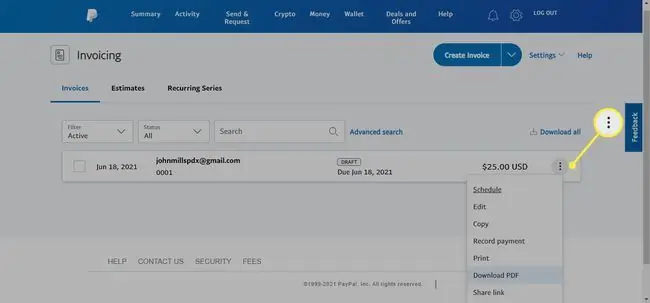
Waarom facturen verzenden via PayPal?
PayPal-facturen bevatten een link waar klanten op kunnen klikken om ze rechtstreeks naar PayPal te brengen, waar ze (via PayPal) kunnen betalen voor wat ze in rekening zijn gebracht. Er zijn een paar redenen om facturen via PayPal te verzenden:
- Geef klanten en klanten een gemakkelijke manier om te betalen voor uw diensten of producten.
- Door facturen via PayPal te verzenden, kunt u plannen wanneer een factuur wordt verzonden, herinneringen verzenden voor onbetaalde facturen, betalingen vastleggen en meer.
- Het verzenden van facturen via PayPal is gemakkelijk voor elke eenmanszaak of klein bedrijf.
Als uw klant de voorkeur geeft aan een papieren exemplaar, vult u het PayPal-factuursjabloon in en drukt u het af.






